
Isotropix Clarisse iFX(3D動畫渲染器)
v5.0 免費版- 介紹說明
- 下載地址
- 網友評論
Clarisse是一款功能強大的3D DCC,提供從場景組裝、布景修飾、外觀開發、光照、渲染到節點合成等一系列功能。這些功能完全集成在單個集成工作流中,該工作流依賴于基于過程對象模型的方法,與將節點相互連接的基于節點的工作流非常相似,在 Clarisse 中,可以通過多種不同的方式創建和管理項目,除了可以在 Clarisse 中生成的程序性和隱式幾何體外,必須創建靜態和動畫幾何體并從其他應用程序引入。
Clarisse總是依賴于外部文件格式,如Alembics,USD,EXRs...它可以被描述為一個外部資產組裝軟件,因此外部文件的概念是 Clarisse 的基礎,應用程序的整個工作流都是圍繞外部資產設計的,這就是為什么當您導入資產時,它們始終作為參考動態鏈接到其源文件,這里小編推薦的是Isotropix Clarisse iFX,需要就下載吧!
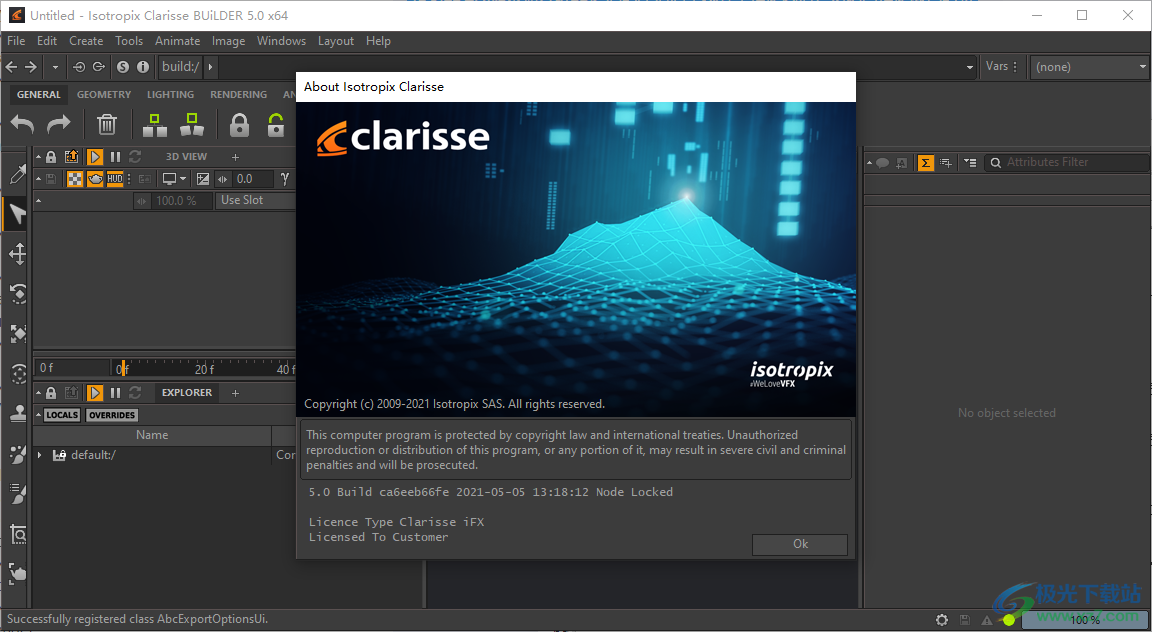
軟件功能
1、新的表面約束
由于Clarisse 5.0中引入了新的曲面約束,您現在可以將場景項約束到任何變形的動畫幾何體。這非常容易。只需點擊您希望項目約束的幾何圖形,移動時間軸,然后瞧!您的項目現在完全遵循它所附加的基礎幾何體的動畫!
2、新的PLAYBLAST
借助Clarisse 5.0中新的playblast功能,可以快速輕松地創建場景的無噪聲,逼真動畫預覽。感謝Clarisse的漸進式渲染,與NVIDIA的GPU加速降噪器配合使用,在Clarisse中渲染播放器變得前所未有的簡單!
3、新的體積顯示密度截止
Clarisse 5.0中引入的新的體積顯示密度截止值使您可以在3D視圖中顯示時輕松調整體積的形狀。在設置時,為您提供快速,準確的反饋,體積密度截止消除了依賴漸進式渲染來微調體積形狀的需要,例如從薄煙霧粘合火焰中揭示火焰。
4、新的門戶燈
Clarisse 5.0添加了門禁燈,以提高室內場景中環境光采樣的質量。門戶是手動放置的輔助工具,它告訴渲染器光源來自哪里,通常放在窗戶外面。門戶為渲染器提供間接光源的空間提示,從而節省了大量的渲染時間。
5、新的IES LIGHT PROFILES支持
Clarisse5.0為IES(照明工程學會)行業標準燈光配置文件提供原生支持。用于描述光度數據分布,IES光輪廓是現實世界光的數字輪廓,通常由照明制造商使用,當將CG光的渲染與其真實對應物匹配時,這是實現照片級真實結果的關鍵。
6、改進的聚光燈
Clarisse5.0中的聚光燈在很多方面得到了增強。它們可以顯著改善重要性采樣,從而顯著降低噪音(特別是在內部體積時),更多的聚焦控制,用作投影燈時的精確度提高,以及3D視圖中更加用戶友好的顯示。
7、新的自適應抗鋸齒
Clarisse 5.0中引入的新型自適應抗鋸齒功能可提供更快的渲染效果,同時降低噪音。Clarisse現在可以自動細化像素,直到噪聲低于指定的閾值,或者直到達到定義的最大樣本數。這很簡單,在需要時觸發樣本,并考慮渲染的最終顏色變換(或LUT)以計算像素方差并確保最佳結果。
新版特色
Clarisse 5的新增功能:
新功能和增強功能
全體的
*該軟件的文檔已被完全重寫。它現在是一個參考指南,取代了以前的《用戶指南》。即使您是Clarisse的經驗豐富的用戶,我們也強烈建議您查看新文檔,因為它為許多主題帶來了新的深入見解。
*Clarisse 5現在使用一種新的統一架構,可以運行Clarisse iFX或Clarisse BUiLDER。要運行Clarisse iFX,請使用適當的快捷方式“-staver iFX”作為命令行參數。若要運行Clarisse BUiLDER,請使用相應的快捷方式或“-style-BUiLDER”作為命令行參數。
*Clarisse BUiLDER引入了一種新的基于節點的高級裝配工作流,該工作流是一個原子節點流,用于描述專門針對序列或鏡頭照明的操作。生成的圖,也稱為構建-組裝或構建,通常從將資源合并到一起開始,繼續進行lookdev關聯和照明,最后進行渲染層定義、本地編輯和預合成。有關詳細信息,請參閱《參考指南》。
*可以在PLE模式下運行Clarisse BUiLDER。在沒有指定口味的許可證的情況下啟動Clarisse時,會出現一個新窗口,讓您選擇以Clarisse iFX PLE或Clarisse BUiLDER PLE運行。Clarisse iFX PLE中的限制同樣適用于Clarisse BUiLDER PLE。請訪問https://ple.isotropix.com了解更多詳細信息。Clarisse BUiLDER PLE文件使用一種特殊的文件格式保存:“.ble”(構建學習版)。Clarisse BUiLDER的商業版無法加載它們。無水印圖像的數量仍然是每天3張,這個數字在Clarisse iFX PLE和Clarisse BUiLDER PLE渲染之間共享。
*Clarisse 5符合VFX參考平臺2020。這意味著所有第三方庫版本都已更新。請檢查https://vfxplatform.com/了解更多信息。作為合規性的一部分,現在支持python 3.7和Python 2.7。在啟動時,您可以使用“-Python_version<2|3>”作為命令行參數來選擇要使用的Python版本。請注意,當沒有指定Python版本時,Python 3.7現在是Clarisse使用的標準版本。不能在同一會話中切換Python版本。要切換版本,必須重新啟動Clarisse并提供要使用的Python版本。
*項目結構發生了變化。上下文“project://default”現在為“default://”,Clarisse BUiLDER引入了一個新的“build://”根目錄。
*[BUiLDER]雖然它們在默認情況下被保存,但可以避免保存Vizroot、3D視圖鏈接可見性項和圖像視圖當前圖像插槽綁定,以確保加載構建文件不會觸發評估。默認設置可以在“首選項面板”中更改,方法是分別轉到“項目/三維視圖/圖像視圖”部分的“編輯>首選項”。(10004)
循環鏈表
*現在可以使用Clarisse的獨立許可證運行CNode。
常規UI
*現在可以從狀態欄控制所有小部件和應用程序的評估模式。有關詳細信息,請參閱參考指南。
*現在可以直接從Viewport工具欄控制小部件在評估(刷新、重新渲染等)方面的行為。有關詳細信息,請參閱參考指南。
*全局變量現在可以升級到主工具欄并從那里進行編輯,從而可以快速更改控制Clarisse iFX項目或Clarisse BUiLDER構建的主要變量。(10919)
*現在可以使用主應用程序“編輯”菜單“使本地”和“使實例為…”。過時的功能“在…中本地化”已被刪除,不再受支持。(10914)
*在調整小部件的大小時,應用程序用戶界面的重新繪制得到了改進。
在Windows上,當使用Wacom的Wintab驅動程序時,平板電腦輸入的各種穩定性修復。
這些應該可以修復Clarisse啟動時將平板電腦插入電腦(通常是非Wacom平板電腦)時發生的各種隨機凍結和崩潰。除了Wintab修復程序外,Clarisse現在還支持Windows的原生平板電腦輸入API“Windows Ink”。要在“Wintab”和“Windows Ink”API之間切換,在“用戶界面”下有一個名為“Windows Tablet API”的新首選項,用于選擇活動的API:“Wintab(以前的默認且僅限模式)”和“WindowsInk”(新模式)。如果您以前在Clarisse平板電腦上遇到問題,您可能需要嘗試使用Windows Ink。此首選項僅適用于Windows。為了使Windows Ink模式正常工作,在啟動Clarisse之前,平板電腦需要插入電腦才能檢測到它。但是,當Clarisse運行時,您可以在不需要進行任何操作的情況下拔下并重新安裝平板電腦
屬性編輯器
*屬性類別經過改進,可以向用戶顯示最相關的屬性。引入了一種新的層次結構方案,現在可以顯示/隱藏頂級屬性類別。
*具有非默認值的屬性的顯示已得到增強。屬性類別現在顯示有關其屬性狀態的提示(本地化、覆蓋)。
*現在可以使用屬性的上下文菜單禁用屬性值。
*現在可以使用屬性的上下文菜單禁用屬性值。
*在引用屬性的控件旁邊添加了一個新的“眼睛”圖標。單擊它可以啟用/禁用屬性的引用。
*添加了一個新的類似電子表格的UI,以改進類似結構的屬性的顯示。
*“屬性編輯器”(Attribute Editor)現在會打開一個特殊的“曲線圖編輯器”(Graph Editor)來精細編輯曲線屬性,例如“光線跟蹤器”(Raytracer)中的“運動模糊快門曲線”(Motion Blur Shutter curve)、“體積盒”(Volume Box。新的曲線圖編輯器提供了更多的控制來編輯曲線(貝塞爾切線、TCB張力、偏移和連續性)以及全局修改器工具(拉伸和扭曲)。曲線圖編輯器左側子窗口小部件將動畫屬性和曲線屬性顯示為兩個獨立的層次。工具欄中最左邊的2個按鈕可以選擇隱藏這些層次結構中的任何一個。只有屬于同一層次的曲線才能在右側子窗口小部件中一起顯示(和編輯)。顯示曲線屬性時,某些操作不可用(烘焙、量化),而另一些操作則以不同的方式執行(刪除曲線實際上會重置曲線)。
*添加了通過右鍵單擊上下文屬性菜單僅粘貼表達式或著色變量的可能性。
*增強了對漸變或顏色屬性使用“顏色”對話框的功能,以便在選擇另一個對象、選擇另一漸變關鍵點、添加或刪除關鍵點時,或者在不使用“確定”/“取消”按鈕關閉“顏色”對話本身時,自動驗證當前更改。
*[BUiLDER]對于屬性編輯器中的不可編輯對象,不顯示表達式。
將改為顯示計算表達式的當前值。(9760)
*[BUiLDER]將項拖放到文本字段中會生成該項的項目路徑,而不是生成路徑。(9870)
瀏覽器
*右側列表現在根據應用于對象的排序方法對上下文進行排序。
*左邊的樹現在顯示一個列標題,允許按名稱或顏色標記對項目進行排序。
探索者
*資源管理器現在允許對任何列進行排序。
層次結構視圖
*層次結構視圖現在允許對任何列進行排序。請注意,只有根被排序。
三維視圖
*三維視圖現在支持正交投影。Tab熱鍵允許用戶輸入正交投影并捕捉到最近的正交視圖。如果啟用,它將釋放“瀏覽項目”視圖。重復Tab熱鍵可恢復保持當前視點的自由透視投影。Shift+Tab鍵可恢復上一個視點。在正交投影中,可以更改視圖軸(上/下/左/右箭頭)并圍繞視圖軸旋轉(數字鍵盤上的3/9熱鍵)。上下文菜單提供了選擇6個預定義正交投影之一的操作(數字鍵盤上的熱鍵8/4/5/6/2/0)。在正交投影中,使用LMB/MMB和Alt或Space修改器平移視圖,使用鼠標滾輪或RMB和Alt或空格修改器放大/縮小視圖。
*現在可以在HUD中顯示安全框架顯示、疊加構圖指南。
這些選項可以在Clarisse首選項窗口以及從工具欄調用的HUD對話框中進行調整。有關更多信息,請參閱參考指南。
*現在,在釋放“透視項目”模式時,三維視圖可以保持其視點。使用上下文菜單中的“最近自由視圖”操作或可通過Ctrl+L訪問的“透視”菜單。
*三維視圖的工具欄現在會在需要時自動一分為二,以便顯示所有按鈕和字段。(9791)
*“瀏覽項目”和“著色層”按鈕現在支持全局歷史記錄,以便快速選擇最近使用的項目。(9789)
*[BUiLDER]在主工具欄中,內容選擇下拉菜單提供了一個Vizroot模式,該模式將可見性粘貼到當前Vizroot上下文。這是Clarisse BUiLDER的默認行為。請注意,此選項在Clarisse iFX中不可用。左側的“鏈接”按鈕允許從構建的頂層(場景項目、上下文(包括場景集合)和渲染場景)或從當前Vizroot中選擇子上下文和場景項目。選擇項目后,三維視圖將停止對Vizroot更改作出反應。單擊視圖鎖定按鈕可將三維視圖鎖定到當前選擇,單擊其側面的“…”按鈕提示您使用瀏覽器選取器,按住Ctrl鍵并單擊將放棄其設置。應用于渲染場景或上下文(包括場景集合)的“打開方式”也會將上下文三維視圖鎖定到相應的項目。此外,按住Ctrl鍵并單擊“透視項目”或“著色層”按鈕將放棄當前選擇。(9763)
*[BUiLDER]可以將“點”、“切換”和“提取”節點鏈接到三維視圖。(9964)
圖像視圖
*圖像視圖HUD現在可以顯示安全框架和構圖指南覆蓋。這些選項可以在Clarisse首選項窗口以及從工具欄調用的HUD對話框中進行調整。有關更多信息,請參閱參考指南。
*圖像視圖的工具欄現在會在需要時自動一分為二,以便始終顯示所有按鈕和字段。(9791)
*“播放/暫停/刷新”按鈕已被刪除,并替換為小部件的“視口”工具欄中的評估控件。
*添加了一個新的Space+S快捷方式,可以快速創建保存在歷史中的圖像快照。
*通道(紅色、綠色、藍色、Alpha)顯示快捷鍵已更改為Alt+1/2/3/4/5,以符合Clarisse BUiLDER中的圖像插槽選擇快捷鍵1/2/3/4。
*[BUiLDER]圖像視圖在構建視圖中由一個節點表示,在該節點上,圖像節點可以用作輸入。圖像節點通過基于插槽的綁定系統顯示。每個圖像視圖有9個插槽,通過在圖像節點和圖像視圖之間創建鏈接,任何圖像節點都可以綁定到圖像視圖。您也可以使用熱鍵1/2/3//9將選定的“圖像”節點連接到活動的“圖像視圖”。當多個“圖像”節點綁定到同一個“圖像視圖”時,使用熱鍵1/2/3//9將顯示綁定到相應插槽的圖像節點。有關詳細信息,請參閱《參考指南》。
*[BUiLDER]圖像視圖在其內部歷史中存儲圖像節點渲染。有關如何在Clarisse BUiLDER中控制圖像歷史記錄的更多信息,請參閱參考指南。(10941)
*[BUiLDER]可以將顯示在圖像視圖。(11019)
*[BUiLDER]圖像視圖有兩種輸入模式:“使用插槽”和“使用選擇”。當使用快捷鍵“1”、“2”、“3”、“4”時,“使用插槽”可啟用Clarisse Olympus R1的工作流程。“使用選擇”模式可實現對圖像節點的粘性選擇,類似于Clarisse iFX中的工作流。(10010)
*[BUiLDER]當圖像視圖處于“使用選擇”模式時,如果定義了有效的圖像節點,現在可以將圖像視圖鏈接到點、切換和提取節點以顯示其輸出。(10010)
變量編輯器
*對變量編輯器進行了一些工作流改進。例如,它現在允許修改現有自定義變量的類型、單位或范圍,您不需要再點擊回車鍵來驗證最小值和最大值。
搜索
*[BUiLDER]當未設置Vizroot時,搜索小部件可以工作。在這種情況下,它會搜索位于構建級別的項。它還列出了與輸入搜索規則匹配的上下文。(9749)
*[BUiLDER]可以使用上下文類型進行搜索。例如,如果搜索“merge”,它將列出merge類型的所有上下文。(10622)
材質編輯器
*材質編輯器已得到改進。有關更多信息,請參閱參考指南。
*使用快捷鍵Alt+F將視圖居中到選定節點,而不更改視圖的縮放級別。(9528)
*選項卡項目創建菜單經過改進,可以先顯示最相關的項目,然后按字母順序顯示其他項目。(9559)
曲線圖編輯器
*“曲線圖編輯器”(Graph Editor)已經從頭開始完全重寫,添加了許多新功能和工作流改進。有關更多信息,請參閱參考指南。
*現在可以過濾視圖以僅顯示動畫、運動學和/或非運動學屬性。
*折疊/展開層次按鈕應用于當前選擇,或在未選擇任何內容時應用于所有選擇。
*激活“工具提示”按鈕后,與鼠標下項目相關的“曲線/關鍵點”信息將顯示在鼠標位置旁邊。
*工具欄現在一分為二:右側用于曲線/關鍵幀編輯,包含3個用于外推法行為的按鈕(前/后/兩者)+刪除按鈕+以前位于左下角專用子部件中的關鍵幀控件。
*在鍵時間/值數值字段中鍵入表達式(+=,-=,*=,/=)現在適用于每個選定的鍵時間/數值。
*在多個關鍵點上使用不帶表達式的時間數字字段會對每個選定的關鍵點時間進行更改(該字段曾在多選中禁用)。
*點擊鼠標右鍵彈出上下文菜單:選擇全部/上一個/下一個項目。矩形選擇現在在沒有關鍵點被抓取時選擇交叉曲線。選定的曲線現在變為橙色,而不是白色。上下文菜單中提供了一些編輯操作:“清除曲線/刪除關鍵幀”、“量化”、“復制曲線/關鍵幀”和“粘貼曲線/關鍵點”。
*右工具欄提供了幾個工具按鈕:在給定時間插入關鍵幀(不修改形狀)、拉伸選定關鍵幀(時間或值)、扭曲選定關鍵幀的時間和值,以及使用給定幀步長烘焙選定曲線。
*平移可以使用鼠標左鍵或鼠標中鍵以及Alt或Space修改器執行。
*縮放(人民幣拖動以及鼠標滾輪)現在圍繞初始鼠標位置執行。
*剛剛使用鼠標中鍵添加的關鍵幀現在可以立即拖動。
生成視圖
*[BUiLDER]引入了一個新的構建視圖,以支持Clarisse BUiLDER引入的基于節點的工作流。構建視圖僅在Clarisse BUiLDER中提供,它完全精簡,并提供了一個光滑的節點顯示,其中包含許多用于創建構建的工作流加速器。
有關詳細信息,請參閱《參考指南》。
*[BUiLDER]實時更新場景裝配節點的狀態欄。(8414)
*[BUiLDER]構建視圖的選項卡項目創建菜單經過改進,可以先顯示最相關的項目,然后按字母順序顯示其他項目。場景集合節點將首先顯示。(9559)
*[BUiLDER]可以通過在背景的任何自由區域中單擊鼠標中鍵來選擇背景,但標題除外。如果背景未處于自動調整模式,則中間拖動可以自由移動背景,而無需拖動其子對象。(9522)
*[BUiLDER]在2個鏈接節點之間自動插入節點,使插入的節點盡可能對齊。(9856)
*[BUiLDER]包含選定項目的“場景集合”節點在“構建視圖”中以橙色高亮顯示。(9833)
*[BUiLDER]Ctrl雙擊一個節點,選擇其下游依賴項。雙擊選擇節點輸入,Shift雙擊選擇輸入和輸出。(9879)
*[BUiLDER]使用快捷方式V,可以在Dots和Switch節點上設置Vizroot。(9519)
*[BUiLDER]使用快捷鍵Alt+F將視圖居中到所選節點,而不更改視圖的縮放級別。(9528)
*[BUiLDER]使用快捷鍵Alt+V將視圖居中到當前Vizroot,而不更改視圖的縮放級別。從構建視圖外部更改Vizroot時也會發生同樣的行為。(9528)
使用方法
1、將Clarisse 5.0安裝到電腦,安裝完畢不要運行許可證管理器
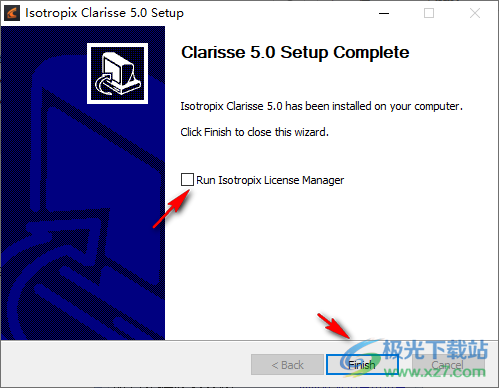
2、將軟件的補丁復制到安裝地址C:Program FilesIsotropixClarisse 5.0Clarisse替換就可以激活
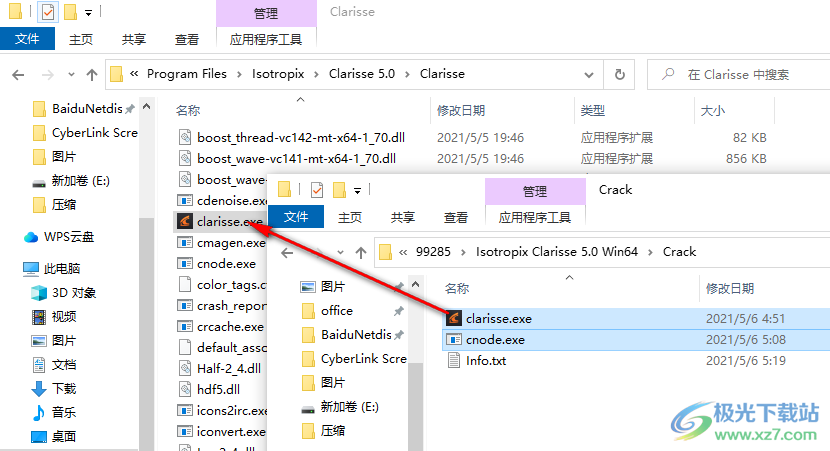
3、如圖所示,這里是軟件的功能界面,如果你會使用就新建項目
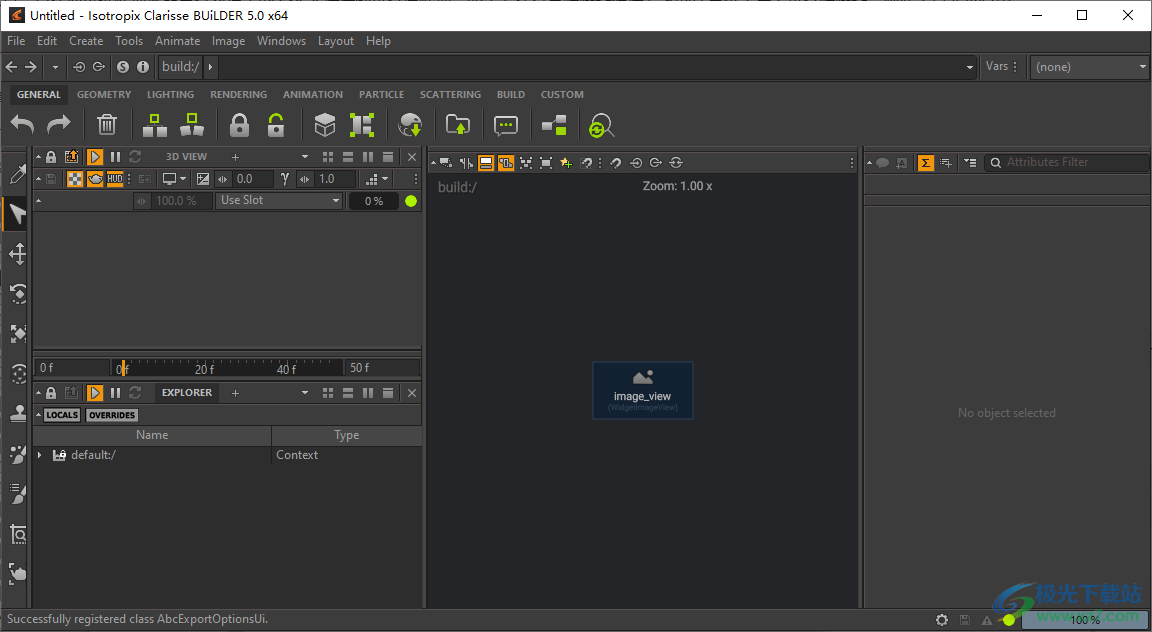
4、支持照相機、幾何學、形象、光、布料、節點、過程、渲染器、紋理
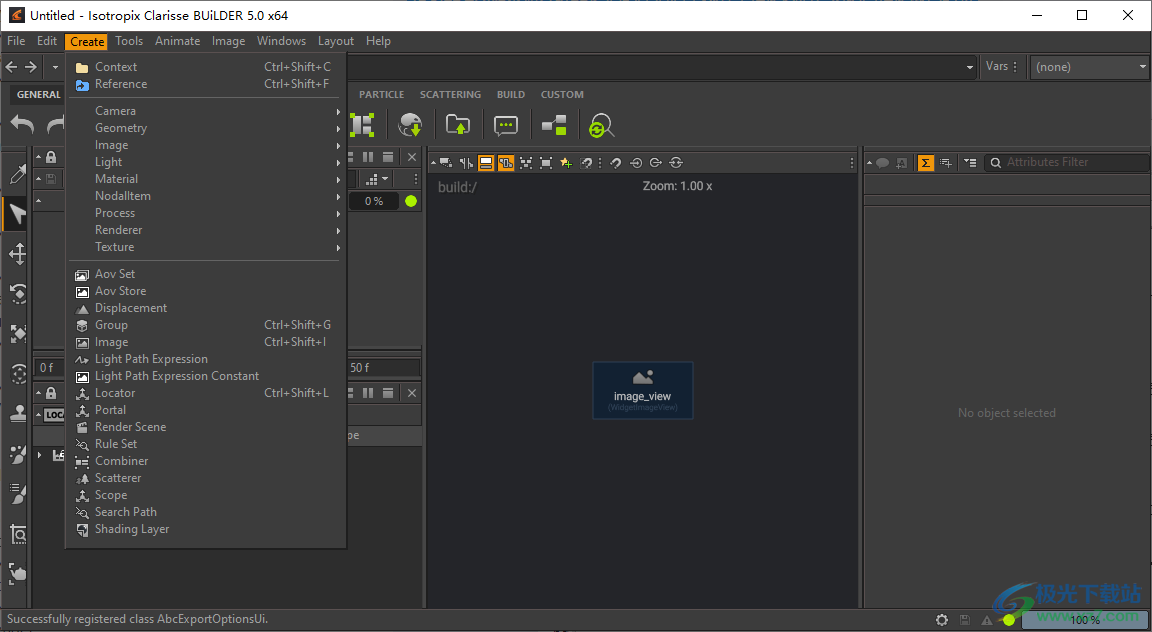
5、動畫功能上一幀、下一幀、上一個關鍵幀、下一個關鍵幀、設置運動關鍵點。、刪除運動關鍵點。。、將數據軸居中到BBox、將樞軸居中到地面
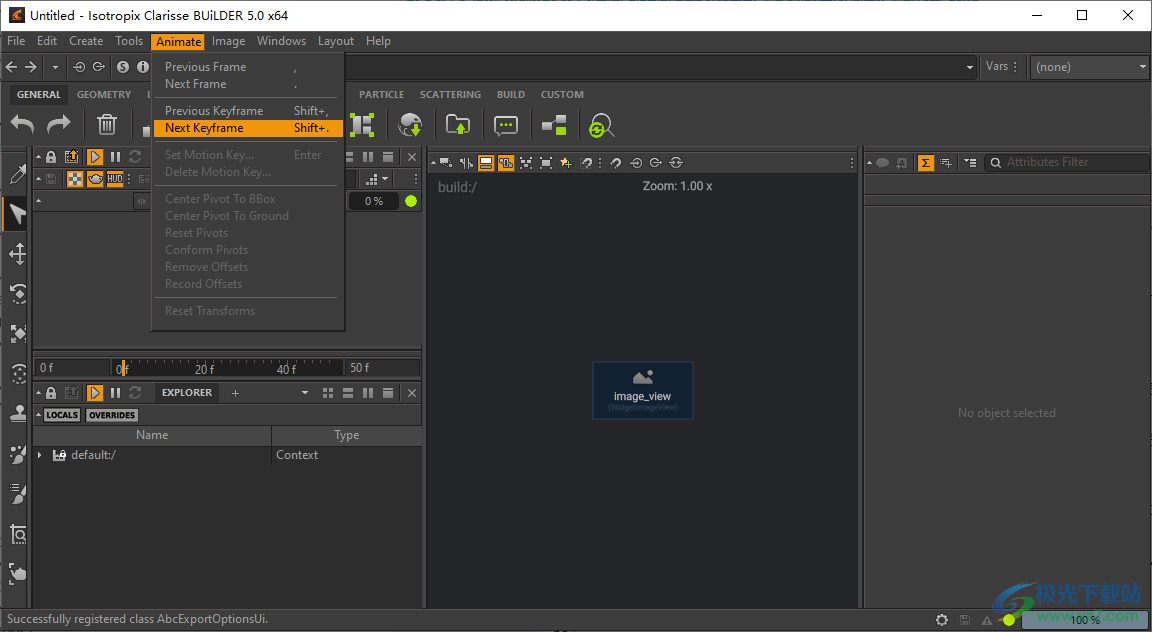
官方教程
管理項目
在 Clarisse 中,可以通過多種不同的方式創建和管理項目。
創建項目
創建項目最常見的方法是使用“創建”菜單,該菜單位于應用程序主菜單欄中。“創建”菜單按類別對項目進行排序。例如,Clarisse 支持的所有幾何體都可以在“創建>幾何體”下找到,同樣,所有材質都可以在“創建>材質”下找到。
提示
如果在 Clarisse 中顯示菜單時鍵入要查找的項目的名稱,則菜單會自動篩選出以僅顯示匹配的條目。
每次使用“創建”菜單創建新項時,都會在當前應用程序上下文中創建該項。例如,如果在當前應用程序上下文設置為 build://project/scene 時創建新材質,則將在上下文中創建該材質 build://project/scene
鎖定物品
您可以鎖定項目,以免錯誤地刪除或編輯它們。要鎖定/解鎖項目,您可以使用“常規”選項卡中功能架默認附帶的腳本,或使用以下腳本命令:
ix.cmds.LockItems(ix.selection[0])
ix.cmds.UnlockItems(ix.selection[0])
刪除項目
對所選內容執行刪除操作。要刪除所選項目,請按 Del 鍵或轉到編輯>刪除所選內容。
復制項目
要復制項目,您需要選擇源項目并轉到編輯>復制或按 Ctrl+C 將項目復制到剪貼板。將項目復制到剪貼板后,可以使用“編輯”>“粘貼”或“Ctrl+V”根據需要多次粘貼副本。
注意
副本創建源項的新相同副本:所有源屬性值和嵌入項都以遞歸方式復制。創建副本后,除了復制的項目名稱外,源和副本之間幾乎沒有區別。
還可以在兩個 Clarisse 應用程序之間復制和粘貼項目,或在文本編輯器中粘貼剪貼板的內容,以創建自定義資源庫,稍后將粘貼到 Clarisse 中。這是將圖像復制到剪貼板后剪貼板的內容。
#Isotropix_Clarisse_Clipboard_Serialization 0.96
幾何多邊形網格 {
名稱“多邊形網格”
#version 0.9
copy_from “build://project/scene/polygrid”
顏色標簽“藍色”
翻譯 5 6 7
}
注意
復制彼此連接的項目時,Clarisse 會將它們重新連接在一起,而不是將它們連接到源。這樣,復制整個分支非常容易,因為您不必手動將副本重新連接在一起。
復制項目及其依賴項
有時,復制項目及其所有輸入連接以復制整個項目集很有用。例如,當您想要復制具有所有著色網絡的材質時,這可能非常有用。若要復制項目及其依賴項,請轉到編輯>復制使用依賴項或使用 Ctrl+Shift+C。使用“編輯>粘貼”或 Ctrl+V 進行粘貼時,Clarisse 會將所有新項粘貼到當前上下文中,而所有依賴項將粘貼到名為 ext_deps 的子上下文中。
內存管理
在 Clarisse 中,您可以自由復制綁定到大量數據(如幾何圖形)的對象,而無需關心內存使用情況。Clarisse 基于智能內存管理器構建,可自動即時檢測和消除冗余數據。如果創建包含大量數據的幾何圖形的數千個副本,則數據會自動在副本之間共享,以僅在內存中存儲一次。如果要查看已消除多少冗余數據,可以使用“資源視圖”小組件。
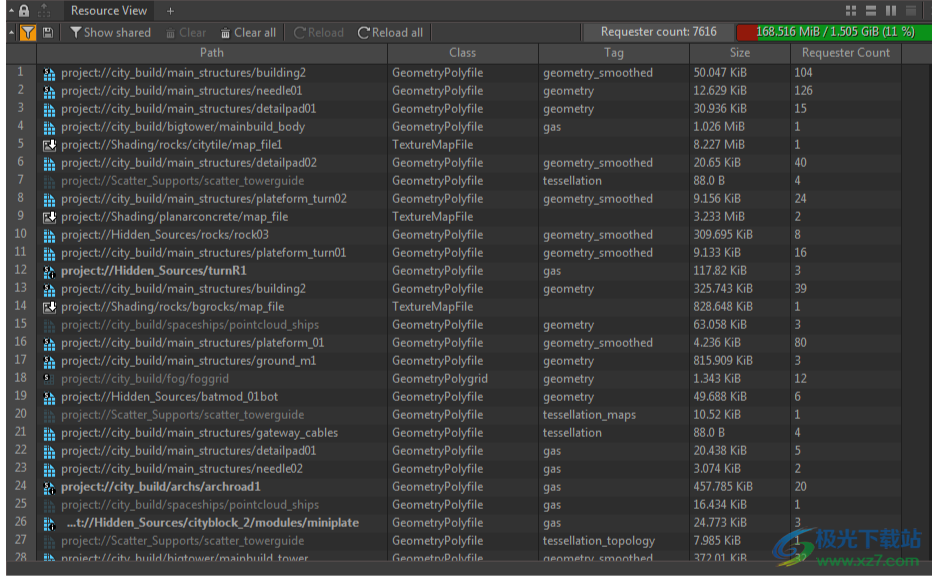
實例化項
可以創建實例,而不是通過復制來復制項目。若要實例化項,請轉到“編輯>實例化”或使用 Ctrl+I。
注意
當一個項目被實例化時, i會顯示在其圖標上。同樣,源 的圖標上也顯示了一些s。同樣,實例以斜體顯示, 并在本地化時顯示為粗體。
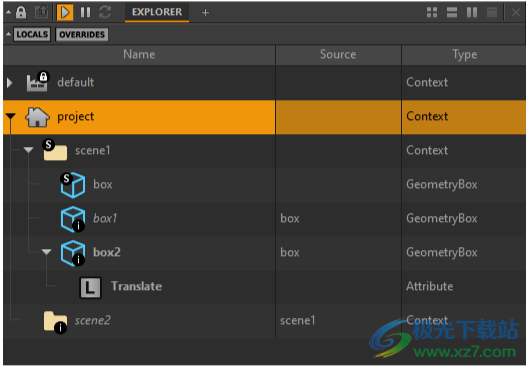
什么是實例?
Clarisse 中的實例不像其他 3D DCC 那樣是渲染時重復項。它們是鏈接到其源的動態副本,因此當您修改源或實例上的屬性時,兩者都會被修改。實例和源之間的關系實際上就像它們共享同一組屬性一樣。在某種程度上,實例可以被視為其源的快捷方式。在組織項目時,實例非常有用。例如,使用實例,您可以在場景上下文中使用實例,同時使源成為資產。
注意
無法本地化上下文的實例。
地方化
實例的另一個超級有用的功能是,可以通過本地化在屬性級別中斷與源的連接。這樣,實例可以部分專用于在屬性級別執行修改。在 Clarisse 實例中,屬性專用化稱為本地化。本地化屬性非常有用,因為您可以中斷某些屬性的連接,同時保持其他屬性仍由源驅動。例如,您可以本地化幾何體的變換屬性,同時保留其源的材質關聯。通過這種方式,您可以自由設置實例并保留對源材料關聯的任何修改。
本地化/取消本地化屬性
使用屬性編輯器實現屬性本地化。 右鍵單擊該屬性,然后選擇本地化。要取消本地化屬性,請右鍵單擊并選擇取消本地化。
本地化項目
可以本地化實例以將其轉換為非實例化項。要本地化所選實例,請轉到編輯>“設為本地”,或使用瀏覽器或資源管理器,右鍵單擊并在彈出菜單中選擇“設為本地”。
注意
“設為本地”對上下文實例沒有影響。
制作實例
可以將現有項目轉換為所選源的實例。選擇項目并轉到編輯>創建實例...或使用瀏覽器或資源管理器右鍵單擊并選擇創建實例... 將打開一個對象選取器,讓您選擇新源。此功能還允許將現有實例的源替換為新實例。
注意
實例必須與源類型相同。例如,定位器只能成為另一個定位器的實例。
移動物品
移動項目主要通過使用瀏覽器或資源管理器小部件來執行。
將項目置于上下文中
上下文化允許將所選內容移動到以所選內容的最后一項命名的新上下文中。例如,假設您選擇了 box1、box2、box3 和 box4。 如果選擇“編輯”>“上下文化”,Clarisse 將在名為 box4 的新創建的上下文中移動所選內容。
重命名項目
默認情況下,新項以它們實例化的類的名稱命名。例如,當您創建新的標準材質時,新創建的材質將被命名為標準。但是,有時可能會發生此默認名稱已被其他項目占用的情況,從而導致命名沖突。實際上,項名稱在其父上下文中必須始終唯一。它與文件夾中的文件非常相似:您不能有兩個文件共享相同的名稱。
在 Clarisse 中,命名沖突是通過為兩個沖突的名稱附加后綴編號來自動解決的。例如,如果當前上下文中已有標準材質,則新對象將自動重命名為 standard1。 下一個要創建的標準材質將重命名為 standard2,依此類推...
要顯式重命名所選項目,請按 F2 鍵或轉到編輯>重命名... 以彈出重命名窗口,邀請您在其中輸入新名稱。
如果未顯示重命名窗口:
未選擇任何項目或可重命名項目
用戶在瀏覽器或資源管理器中按 F2,在這種情況下,重命名直接對項目本身執行。
項目名稱限制
您可以為項目設置所需的名稱,但它們將自動重命名以符合以下限制:
名稱不能以數字開頭
名稱僅支持下劃線和字母數字字符
名稱在父上下文中必須是唯一的
禁用項目
禁用某個項目時,它的行為與已刪除的項目完全相同。但是,與禁用項目的所有連接都保留在原位。這樣,以后就可以讓它們恢復生機,而無需手動重新連接任何東西。例如,如果禁用的場景項將用作其他場景項的父項,則其行為就像其子項父屬性設置為(無)一樣。
注意
禁用項目后,無法對其進行編輯。
禁用項目是一個切換開關,這使得在其他用例中從渲染中打開和關閉項目非常方便。要禁用當前選擇,只需轉到編輯>禁用或按 Ctrl+D。要啟用當前選擇,請轉到“編輯”>“啟用”或按 Shift+D
注意
禁用的項目名稱將顯示刪除線。
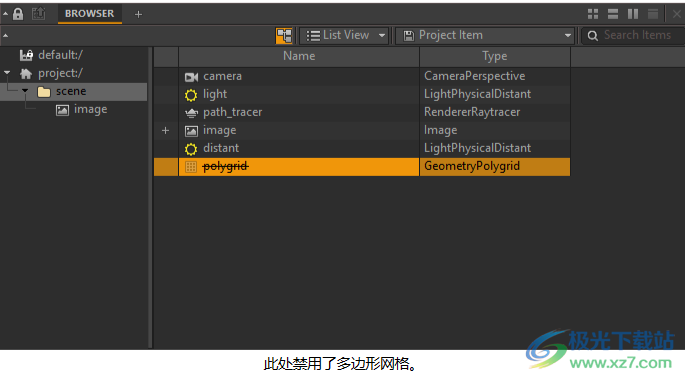
有時,項目可能會顯示雙刪除線。當項目及其父項目都被禁用時,會發生這種情況。
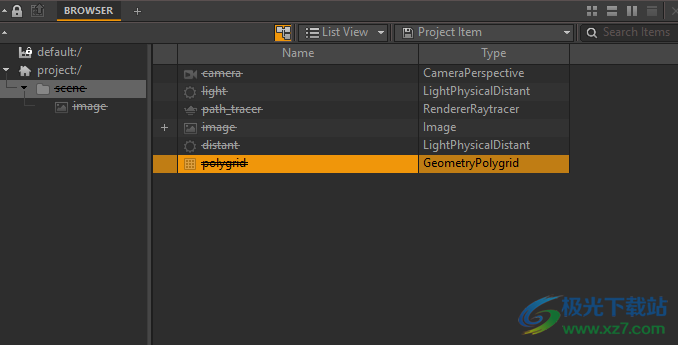
此處禁用了多邊形網格和場景上下文。注意多邊形網格上的雙刪除線
注釋項
可以使用屬性編輯器向項目添加自定義注釋。
附加顏色標簽
可以使用“編輯”>“顏色標簽將顏色標簽附加到對象。當項目附加到顏色標簽時,其項目名稱旁邊會顯示一個顏色罐。
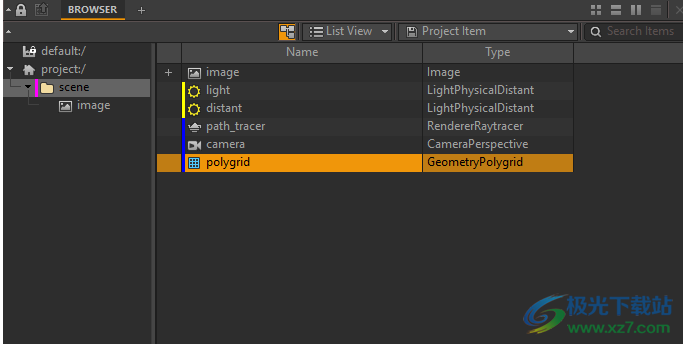
要刪除選區上的顏色標簽,只需選擇“編輯>顏色標簽”>“清除”。
創建自定義顏色標簽
Clarisse 附帶一個可以自定義的默認顏色標簽配置文件。可以通過將編輯>首選項.../用戶界面中找到的顏色標記文件設置為所需的文件來編輯color_tags.cfg或使用另一個文件。顏色標簽文件格式非常簡單。它基本上是一系列命名標簽,這些標簽具有提示(用戶界面中顯示的名稱),權重(在對項目進行排序時使用),最后是顏色。
color_tags {
my_tag1 {
重量 0
提示“我的標簽 1”
顏色 0 0 0
}
my_tag2 {
重量 1
提示“我的標簽 2”
顏色 127 127 127
}
}
更新日志
項目管理
*引入一個全新的美元參考上下文,專門用于參考美元文件。這提高了USD引用的可用性,因為它們具有許多特定于USD的屬性,而不會混淆同樣用于引用Alembic緩存和Clarisse iFX項目的引用上下文。為了與Clarisse iFX 4兼容,使用引用USD文件的通用參考上下文的項目將繼續使用通用參考上下文,并將繼續像Clarisse 4中那樣加載。然而,他們不會從美元特定功能美元參考上下文中受益。要使用特定于美元的功能,您需要將通用參考上下文轉換為新的美元參考上下文(手動或通過腳本在新命令“ConvertToUsdReference”的幫助下)。我們強烈建議您盡快轉換它們。
*美元變量集現在由美元參考上下文和美元捆綁包支持。在這兩種情況下,它們都顯示在“屬性編輯器”中名為“變量集”的新屬性組下。對于美元參考,每個對象顯示和編輯變量集。對于美元捆綁包,帶有變量集的prims的整個列表顯示在一個電子表格中。當從USD參考復制/粘貼USD prims時,副本的變體集被烘焙并鎖定。USD引用創建新的屬性來選擇項目級別的變體。如果選擇了與默認變體不同的變體,則會創建與任何其他屬性一樣的覆蓋。這意味著,在更新USD階段時,如果原始路徑仍然存在并且可以找到變量集,則重寫的變量將被重新應用。有關詳細信息,請閱讀參考指南。
*在美元參考和美元捆綁中,現在支持美元用途,可以在參考、捆綁或首選項級別進行選擇。
*現在可以將上下文導出為美元階段。有關詳細信息,請參閱參考指南。
*添加了一個新設置來控制美元資源重復數據消除的執行方式。此設置可以通過應用程序首選項、項目首選項或美元參考上下文級別進行控制。
場景集合
*[BUiLDER]引入了一組新的場景組裝節點,以實現一種新的基于節點的高級非破壞性場景組裝工作流。有關場景集合節點的詳細信息,請參見參考手冊。
*[BUiLDER]新建上下文節點以生成上下文中包含的項,與在Clarisse iFX中在上下文中創建項的方式相同。
*[BUiLDER]在構建中引入Alembic緩存的新讀取ABC節點。
*[BUiLDER]新的讀取美元節點,在構建中引入美元階段。
*[BUiLDER]在構建中引入Clarisse項目的新讀取項目節點。
*[BUiLDER]新的編輯節點,通過直接作用于項目,對來自輸入場景集合節點的項目應用一組修改。
*[BUiLDER]可以在編輯節點中編輯嵌入對象的值。(9816)
*[BUiLDER]可以在編輯節點中編輯注釋、顏色標記、禁用和鎖定狀態。(10533)
*[BUiLDER]新的覆蓋節點,通過覆蓋節點級別的規則對來自輸入場景組裝節點的項目執行操作,對來自該節點的項目應用一組修改。輸入節點中與覆蓋規則匹配的項的任何屬性路徑都將覆蓋其值。
*[BUiLDER]可以覆蓋覆蓋節點中嵌入對象的值。(9817)
*[BUiLDER]當覆蓋屬性的類型為Long時,可以使用以下語法在覆蓋節點中添加預設:“value1|label1;value2|label2;…valueN|labelN”
*[BUiLDER]新的合并節點,用于從傳入的場景集合節點集合多個場景。
*[BUiLDER]可以設置運動學路徑,而無需在“合并”節點中使用關鍵字“world:/”(9869)
*[BUiLDER]新建隔離節點,該節點使用項目路徑上的規則隔離傳入場景集合節點的內容。該節點以非破壞性的方式過濾掉傳入場景的一部分。
*[BUiLDER]“隔離”節點僅創建“隔離規則”屬性所針對的項目。(9860)
*[BUiLDER]新的修剪節點,它根據項目路徑的規則刪除輸入場景集合節點的內容。與“隔離”節點不同,“修剪”節點會破壞性地過濾掉傳入場景的一部分。
*[BUiLDER]添加了一個腳本,允許從編輯/覆蓋節點中的文件導入編輯/覆蓋。(9943)
*[BUiLDER]添加了一個腳本,允許將編輯/覆蓋從編輯/覆蓋節點導出到文件中。(9943)
*[BUiLDER]添加了一個腳本,允許將編輯/覆蓋節點的編輯/覆蓋合并到其他節點。(9943)
*[BUiLDER]可以將AOV Stores插入AOVSet。(9558)
生成管理
*[BUiLDER]引入了一組新的選擇節點,用于根據規則按程序選擇項目并有條件地選擇輸入。有關選擇節點的詳細信息,請參見《參考指南》。
*[BUiLDER]新的Switch節點,允許有條件地在多個輸入中選擇一個輸入。
*[BUiLDER]新提取節點,根據項目路徑規則選擇傳入場景集合節點的項目。
*[BUiLDER]新建規則集節點,它是Clarisse中許多不同節點使用的過程規則的集合,用于程序化地針對上下文中的項。
*[BUiLDER]引入了一組新的布局節點,以提高構建的可讀性和可用性。有關布局節點的詳細信息,請參見《參考手冊》。
*[BUiLDER]新的Backdrop節點,允許您用彩色背景包圍一組節點。
*[BUiLDER]新的Dot節點,用作可以位于構建中其他位置的輸入節點的代理。點對于路由節點之間的連接和提高構建的可讀性非常有用。
*[BUiLDER]允許在構建中添加文本框區域的新注釋節點。
幾何學
*GeometryAbcMesh、GeometryPolyfile和
UsdMesh。它啟用/禁用幾何數據的壓縮。
翻譯
*廢棄的舊材料、燈和集成器已被移除。從Clarisse 5開始,不支持與遺留項目的兼容性。
*已刪除不推薦使用的傳統夾緊。
*刪除了Clarisse 3.6 SP5或更早版本中創建的物理材料的向后兼容性。現在,在這種情況下,將不再創建“自動側邊”屬性,并將“側邊”設置為“單個”。
*在光線跟蹤器中,默認的“消除混疊過濾器”(Anti-Aliasing Filter)現在設置為“高斯”(Gaussian),而默認的“去除混疊過濾器大小”(Anti-Aliasing Filter Size)設置為(2.0,2.0)。
*引入了一種新的標準材質todesk/' target='_blank'>autodesk standard material。此材質與Autodesk Arnold aiSurface屬性兼容。有關更多信息,請參閱參考指南。
*Autodesk Standard Surface、Disney Principled和SSS材質中提供了新的隨機行走次表面散射。
*改進的擴散次表面散射,與相同屬性值的新隨機行走次表面散射相匹配。這意味著您可以根據需要在更準確的隨機行走SSS和更快的擴散SSS之間切換,而不會改變材質的整體外觀。
*新的透射散射模擬已添加到所有透射材料中。
*現在,SSS材質預設的平均自由程比例以及Autodesk Standard Surface材質預設的透射深度和次表面比例中都考慮了應用范圍內的單位。
*增加了對雙面傳輸和介電材料中薄壁折射板的支持。
*現在可以聲明自定義材質常量,以使用LPE導出材質網絡的一部分。
*Clarisse現在提供了許多內置的LPE,這些LPE在默認的://上下文中可用。默認情況下,它們會方便地添加到所有三維圖層中。
*材質現在提供了一組新屬性來控制透明/透射陰影的渲染。有關更多信息,請參閱參考指南。
*IES燈光現在在體積中渲染時進行重要性采樣。這大大減少了噪波,并大大縮短了渲染時間。
*現在可以創建幾何體燈光。幾何體燈光支持紋理重要性采樣,并支持變形/位移幾何體、自遮擋控制和運動模糊、散射器和組合器。有關更多信息,請參閱參考指南。
*現在可以控制每個光的每個路徑類型的直接和間接貢獻。
*現在可以控制每個光的輸出飽和度。
*現在可以將光線排除在美麗之外,這樣它只會影響使用LPE的AOV。有關詳細信息,請參閱參考指南。
*區域燈光的采樣得到了極大的改進,從而大大減少了噪波并加快了渲染時間。
*Clarisse 5路徑示蹤劑引入了一種名為“排放重要性采樣”的新采樣技術。這項新技術極大地改進了發射材料的采樣,并支持發射紋理的重要采樣。有關更多信息,請參閱參考指南。
*引入了一組新的紋理節點“獲取發射顏色”和“獲取權重”,以檢索“幾何體”燈光或發射材質中使用的紋理的正確色度和HDR亮度。有關更多信息,請參閱參考指南。
*在路徑跟蹤器積分器中引入了通用運算,以加快渲染時間,并提供通過LPE隔離材料波瓣的能力。
*路徑跟蹤器積分器引入了一種新的BxDF選擇策略,極大地提高了鏡面電介質材料的渲染時間。它使用路徑跟蹤器的“最大拆分深度”屬性進行控制。有關更多信息,請參閱參考指南。
*新的細化方差模式,設置用于計算像素內方差的方法。當使用對比度時,方差對應于新累積樣本和新美麗之間的最大差異。使用標準偏差時,方差對應于每個累積樣本的美的標準偏差。
*新的細化方差濾波器:當一個像素的方差或其鄰居的方差超過方差閾值時,對其進行細化。在將相鄰方差與閾值進行比較之前,將該濾波器應用于相鄰方差。殘疾時,鄰居根本不接受檢測。在其他情況下,當飛濺采樣時,濾波器的大小與抗鋸齒濾波器的大小相同,而當使用重要性采樣時,其大小為3x3(請參見抗鋸齒濾波器模式)。
*新的抗鋸齒過濾器模式,設置用于集成抗鋸齒采樣的算法。Splatting在當前像素內生成樣本,并使用抗鋸齒濾波器將其累積在當前像素和相鄰像素中。重要性采樣對抗鋸齒濾波器進行采樣,并僅在當前像素中累積。
*Clarisse的光線跟蹤內核已被完全重寫,以實現更快的光線遍歷。
*引入了一種新的曲線渲染系統,該系統為曲線幾何體提供了更快的光線跟蹤,并改進了曲線渲染。此系統將替換原始系統,并始終渲染平滑曲線。因此,“分段”屬性已被刪除,因為曲線不再鑲嵌。
*改進了“頭發”材質的渲染,使其更加節能。
*體積多次散射反彈現在由其自己的屬性“體積深度”(Volume Depth)控制,而不是使用“漫反射深度”(Diffuse Depth)。該屬性還控制透射散射的反彈次數。
*光遮擋的管理已經完全改進。區域光現在總是攝影機和傳輸路徑中的遮擋物,以避免使用alpha混合渲染不一致。
*在路徑跟蹤器、材質和燈光中,通道深度的最大值現在為65536。
*[BUiLDER]引入了一組專門用于渲染的新節點。它們在“場景集合”節點和創建最終圖像的“合成”節點之間創建鏈接。有關渲染節點的詳細信息,請參見參考手冊。
*[BUiLDER]新建“渲染場景”節點,用于定義3D場景及其渲染設置。這是中心渲染節點,渲染分辨率、攝影機視點、渲染設置、著色層。。。定義。
*[BUiLDER]新的AOV集,用于定義渲染期間應計算的AOV和光路表達式的列表
正在合成
*[BUiLDER]引入了一組新的合成節點,以消除在使用層、真人版和AOV時,在上下文中可視化渲染所需的照明和合成應用程序之間的強制來回。有關合成節點的詳細信息,請參見《參考手冊》。
*[BUiLDER]不需要處理場景的圖像節點,不需要拉動場景集合節點。(9982)
*[BUiLDER]新建圖像節點渲染以渲染輸入渲染場景。它通過渲染將輸入的3D場景轉換為2D圖像。
*[BUiLDER]新的圖像節點Contant,可生成圖像顏色啞光。
*[BUiLDER]新圖像節點讀取,用于從磁盤讀取靜態圖像或圖像序列。
*[BUiLDER]合并兩個或多個圖像節點的新圖像節點合并
形象
*[BUiLDER]新圖像節點重新格式化,用于將輸入圖像調整為新分辨率。
*[BUiLDER]新的圖像節點顏色空間,允許變換輸入圖像節點的顏色空間。
*[BUiLDER]將輸入圖像的RGB通道除以(取消相乘)Alpha通道的新圖像節點Unmult。
*[BUiLDER]將輸入圖像的RGB通道與Alpha通道相乘的新圖像節點Premult。
*[BUiLDER]New Image Node Grade,用于對輸入圖像執行基本分級操作。
*[BUiLDER]用于將圖像層重定向到另一個圖像層的新圖像節點重新排序。此節點用于重新排列圖像層和圖像通道層。
*[BUiLDER]將輸入圖像與特定顏色相乘的新圖像節點相乘。
*[BUiLDER]新的圖像節點模糊,使用方框或高斯濾波器模糊輸入圖像。
*[BUiLDER]如果輸入a和B之間的差值高于或等于指定閾值,則返回指定顏色的新圖像節點Diff。當將兩個圖像比較在一起時,此節點非常有用。
*[BUiLDER]在X和Y方向偏移輸入圖像的新圖像節點偏移。
*[BUiLDER]新的圖像節點Optix去噪器,用于使用NVIDIA Optix去噪器對輸入渲染圖像進行去噪。
過程
*[BUiLDER]引入了一組新的Process節點,用于運行特定任務,例如將映像寫入磁盤。與其他Clarisse節點不同,流程節點不是評估圖的直接組成部分。有關流程節點的更多信息,請參閱《參考指南》。
*[BUiLDER]新圖像節點寫入節點,用于評估輸入圖像并將其保存到磁盤。如果您希望保存圖像,則必須使用此過程。
*[BUiLDER]新的圖像節點寫入深度節點,將深度EXR從圖像節點渲染保存到磁盤。
*[BUiLDER]新建合并進程節點,按順序執行進程的有序列表。
*[BUiLDER]新的變量范圍過程節點,通過在指定的值范圍上迭代輸入變量來執行過程的有序列表。這個過程可以看作是一個for/loop語句。
*[BUiLDER]新的WriteAbc進程節點,允許將輸入場景集合節點的內容烘焙到Alembic緩存中。
*[BUiLDER]新的Script流程抽象節點,允許您使用Python編寫的自定義流程擴展Clarisse。
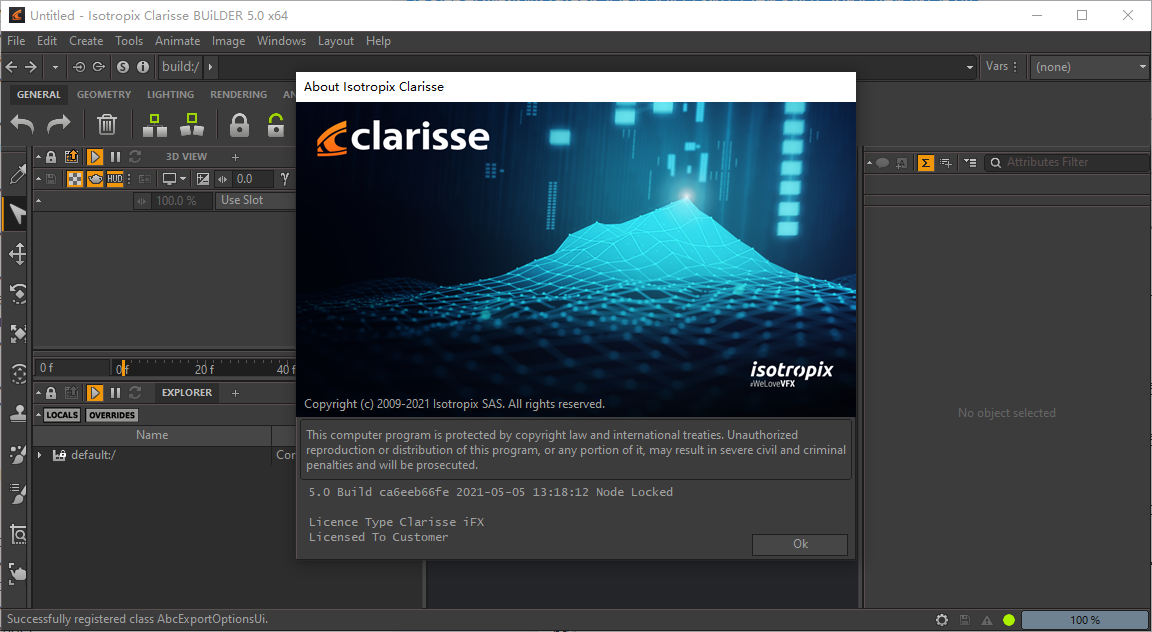
本類排名
本類推薦
裝機必備
換一批- 聊天
- qq電腦版
- 微信電腦版
- yy語音
- skype
- 視頻
- 騰訊視頻
- 愛奇藝
- 優酷視頻
- 芒果tv
- 剪輯
- 愛剪輯
- 剪映
- 會聲會影
- adobe premiere
- 音樂
- qq音樂
- 網易云音樂
- 酷狗音樂
- 酷我音樂
- 瀏覽器
- 360瀏覽器
- 谷歌瀏覽器
- 火狐瀏覽器
- ie瀏覽器
- 辦公
- 釘釘
- 企業微信
- wps
- office
- 輸入法
- 搜狗輸入法
- qq輸入法
- 五筆輸入法
- 訊飛輸入法
- 壓縮
- 360壓縮
- winrar
- winzip
- 7z解壓軟件
- 翻譯
- 谷歌翻譯
- 百度翻譯
- 金山翻譯
- 英譯漢軟件
- 殺毒
- 360殺毒
- 360安全衛士
- 火絨軟件
- 騰訊電腦管家
- p圖
- 美圖秀秀
- photoshop
- 光影魔術手
- lightroom
- 編程
- python
- c語言軟件
- java開發工具
- vc6.0
- 網盤
- 百度網盤
- 阿里云盤
- 115網盤
- 天翼云盤
- 下載
- 迅雷
- qq旋風
- 電驢
- utorrent
- 證券
- 華泰證券
- 廣發證券
- 方正證券
- 西南證券
- 郵箱
- qq郵箱
- outlook
- 阿里郵箱
- icloud
- 驅動
- 驅動精靈
- 驅動人生
- 網卡驅動
- 打印機驅動





































網友評論